微软新注音输入法
注音输入法

注音输入法中文名注音输入法外文名 Phonetic Input Method 实质中文输入法背景中国台湾地区小学基础教育由注音符号教起地区中国台湾地区作用注音符号来输入汉字目录 1 基本息 2 键盘排列 3 种类 4 操作方法简介注音输入法乃是用ㄅ、ㄆ、ㄇ、......等注音符号来组合而成,使用上非常易的容易,只要会拼音就可以用注音输入法来输入中文字。
相应输入法注音符号方案(以下简称注音方案)是1913 年由当时教育部下设的读音统一会所制定的,191 年由北洋政府教育部公布,以后陆续有所修订,1930 年基本定型。
在记音符号方面,拼音方案规定借用罗马字母(即英文字母)为记音符号,注音汉字表示汉语拼音注音符号哥科喝g k h ㄍㄎㄏ注音输入法由于拼音方案借用英文字母记音,所以拼音输入法可直接利用英文键盘,以英文字母键对应汉语拼音,而且只使用了25 个英文字母键,没有其他特殊键的规定(双注音符号输入法则指定了键盘上的某个键为某个注音符号。
并且有标准、、倚天、精业等几种不同的键盘规定。
其中标准注音输入法使用了包括26 个英文字母键、10 个数字键和4 个符号(以下所及注音输入法指标准输入法)。
汉字表示汉语拼音拼音键盘注音符号注音键盘哥科喝g kh g k h ㄍㄎㄏ e d c注音输入法此外,拼音输入法指定u [ㄨ] 和u [ㄩ] 两个音为键盘的同一个键,即英文字母u 键;指定e [ㄜ] 和e [ㄝ]两个音为英文字母e 键;注音输入法则指定为不同的键。
拼读拼写规定差异以下的八个方面,均为拼音方案的规定,而注音方案没有这些规定。
1. zh [ㄓ]、ch [ㄔ]、sh [ㄕ]、r [ㄖ]、z [ㄗ]、c [ㄘ]、s [ㄙ] 七个音节韵母用i [ㄧ] ,即知、蚩、诗、日、资、雌、思等字写作zhi、chi、shi、ri、注音输入法 zi、ci、si 。
注音方案则不用韵母,注音输入法亦直接击声母键和空格键出字。
微软拼音输入板使用教程

微软拼音-输入板使用教程使用微软拼音输入板的前提是:系统必须安装有微软拼音输入法。
一、将输入法切换到“微软拼音”:通常输入法默认的是“中文(简体)-美式键盘”,要切换到“微软拼音”只要用鼠标左键点击下图中的“美式键盘”按钮,然后在弹出的输入法选单中,点击红框中的“微软拼音”;即可将输入法切换为“微软拼音”(如下图所示)。
二、开启输入板:在“微软拼音”语言栏点击输入板按钮(如上图所示红框处) ,即可开启输入板。
如果“微软拼音”输入法语言栏没有显示“输入板”按钮,只要将鼠标点击输入法右边尖端向下的小三角形上(选项),在弹出的快捷菜单中勾选“输入板”,即可将其显示出来。
三、手写识别:当标题栏显示为“输入板-手写识别”,左边输入模式方框中亦显示“手写识别”按钮被选中。
此时即为“手写识别”模式。
在“在这里手写检索…”框中按住鼠标左键书写汉字,即可在右边的候选字框中查找你要输入的汉字,点击它即可输入到文字编辑窗口。
四、字典查询:在输入板左边输入模式方框中点击“字典查询”按钮,标题栏即显示为“输入板-字典查询(CH)”。
这时即可在“部首检字”页面,分两步检索汉字:1、按笔画数在部首框中选定该字的部首;2、在“剩余笔画”右边框中准确的输入剩余部分的笔画数,即可在候选框中查找你需要输入的汉字。
点击它即可将其输入到文字编辑窗口。
需要输入符号时,点击“符号”选项卡,即可在右边窗口直接点击需要输入的符号。
五、注意事项:应用微软拼音输入板时,尽可能使用手写识别模式,速度快,识别率高;只有在手写笔画数很多,软件不易识别或需要输入符号时应用“部首检字”和“符号”。
以“手写识别”为主,“字典查询”为辅。
两种模式相辅相成,相得益彰,才能取得较好的输入效果。
(巢湖市老年大学电脑班)。
Windows10的微软拼音输入法如何启用模糊音设置

Windows10的微软拼音输入法如何启用模糊音设置
由于中国地域广阔,真正发音标准的地区是很少的,所以用拼音打字的朋友就需要设置模糊音要解决拼音不准的毛病,那么如何设置呢?下面店铺整理了Windows10的微软拼音输入法启用模糊音设置的解决方法,供你参考。
Windows10的微软拼音输入法启用模糊音设置的解决方法进入设置,在设置中进入时间和语言。
然后在左侧菜单中点击区域和语言,此时会在右侧出现已经被安装的语言。
在语言列表中选中"中文",然后点击选项。
在中文设置里,可以在键盘下看到已经被添加的微软拼音输入法。
如果还没有添加可以点击添加键盘。
选中微软拼音,然后点击选项
在拼音设置界面往下滚动就可以看到模糊拼音的设置区了,可以根据自己的喜好进行配置。
这些配置信息都会被同步到云中。
你可能会喜欢的:。
微软拼音输入法超级技巧

微软拼音输入法超级技巧1.错字修改的技巧因为微软拼音输入法的基本输入单位为语句,所以在输入语句时,发现有错别字不用忙于修正,而是在确认语句之前对整句一起修改。
在输入的过程中,微软拼音输入法会自动根据上下文做出调整,将语句修改为它认为最可能的情形。
往往经过它的调整,很多错误就会自动被修正了。
在修改句子最好从句首开始。
********************************************************************************************************************2. 快速回到句首的技巧输入完一个句子,按右方向键可以快速回到句首。
因为光标移动键的作用是循环的。
********************************************************************************************************************3. 零声母与音节切分符汉语拼音中有一些零声母字,即没有声母的字,例如“奥”(a o4),“欧”(ou1)等。
在语句中输入这些零声母字时,使用音节切分符第1页可以得到事半功倍的效果。
例如,输入“皮袄”时,输入带音节切分符的拼音“pi ao”(中间加一个空格),可以省去很多修改的麻烦。
********************************************************************************************************************4. 确认的技巧(1)在输入一个有效拼音之后,微软拼音输入法并不急于关闭拼音窗口第 1页,以便用户能够进一步修改输入的拼音;这时,要确认刚才输入的拼音,可以按一下空格键,或回车键,拼音代码随后就会转化为汉字。
微软拼音输入法30功能介绍和使用技巧

微软拼音输入法3.0功能介绍和使用技巧关于微软拼音输入法微软拼音用户界面以及操作微软拼音基本输入规则微软拼音功能设置微软拼音手写识别插件微软拼音字典查询插件微软拼音Office XP集成功能介绍关于微软拼音输入法简介微软拼音输入法(MSPY)自96年10月第一个版本发布以来,已经走过了5年四个版本,目前用户所能得到的最新版本(3.0)已经随着Office XP和Windows XP一起发布。
作为一个基于标准拼音的中文输入方法,微软拼音输入法的最大特点是:1.基于自然语言处理技术的算法模型2.基于整句输入、智能转换的录入行为使用微软拼音输入法,您可以轻松自然地连续录入汉字,不必人工分词、挑选候选词语,这样既保证了您流畅的思维,又大大提高了输入效率。
同时,微软拼音输入法还提供了模糊拼音设置,对于那些拼音不是特别标准的南方/北方用户,也可以熟练掌握。
微软拼音输入法还为用户提供了许多其它特性,比如自学习和自造词功能。
使用这两种功能,经过短时间的与用户交流,微软拼音输入法能够学会用户的专业术语和用词习惯。
从而,微软拼音输入法的转换准确率会更高,用户用得也更加得心应手。
新增功能(3.0版本)微软拼音输入法3.0采用新开发的语言模型以及大量的训练语料。
新的语言模型包括统计和规则两个部分,用户能在最小系统资源开销的同时获得更高的准确率。
此外,微软拼音输入法3.0还为用户提供了一些新的或改进的特征:中英文混合输入在新增的中英文混合输入模式下,用户可以连续地输入英文单词和汉语拼音,而不必切换中英文输入状态。
微软拼音输入法会根据上下文来判断用户输入的是英文还是中文,然后作相应的转换。
词语模式全新设计的词语转换方式采用嵌入式拼音窗口,拼音和转换后的汉字都显示在这个窗口中。
逐键提示改进的逐键提示设计,候选窗口中列出了微软拼音输入法根据上文预测的用户即将键入的内容。
候选窗口改进的候选窗口设计,提供了“单字优先”和“长词优先”两种排序方式,以及“横排”或“竖排” 两种显示样式。
微软拼音(ABC 输入风格)输入法的使用_大学计算机基础实训教程_[共4页]
![微软拼音(ABC 输入风格)输入法的使用_大学计算机基础实训教程_[共4页]](https://img.taocdn.com/s3/m/905cde9de45c3b3566ec8b0f.png)
12
第2
周 上机及实验
【上机及实验内容】
(1)微软拼音(ABC 输入风格)输入法的使用
(2)五笔字型输入法的使用 (3)五笔字根练习
在桌面上以“自己名字的第02次作业”(如李四的第02次作业)为名新建一个文件夹,以下简称“自己文件夹”,用于保存本次上机操作的结果,上机结束后将此文件夹压缩并上传到FTP 服务器的“第02周作业上传”文件夹中。
2.1 微软拼音(ABC 输入风格)输入法的使用
1.微软拼音输入法的启动及关闭
(1)在Windows 7的任务栏中单击输入法切换按钮,并在打开的输入法列表中选择“中文(简体)—微软拼音ABC 输入风格”图标,如图2-1所示。
图2-1 启动微软拼音 ABC 输入风格输入法1
(2)或连续按键盘上的Ctrl+Shift 组合键。
当任务栏中显示“
”图标时,即可启动微软拼
音输入法,如图2-2所示。
图2-2 启动微软拼音 ABC 输入风格输入法2
(3)启动微软拼音输入法后,可在任务栏上单击“”按钮并选择“EN 英语(美国)”项,或按Ctrl+Space 组合键,均可关闭微软拼音输入法,如图2-3所示。
微软新蒙文输入法教程

微软新蒙文输入法教程1.安装新蒙古文输入法正版微软XP及更高版本都有自带的新蒙古文输入法,下面介绍怎么来安装输入法。
①在桌面右下角有个语言栏,将鼠标移动到语言栏上,然后点击鼠标右键;②此时会出现下图所示的选项,点击“设置”选项;③此时出现如下图所示的对话框,点击“添加”选项;④此时出现如下图所示对话框,点击“输入语言”的下拉选项卡;⑤然后从下拉选项卡中点击“蒙古语(西里尔文)”选项;⑥最后,点击“确定”以及“应用”即可。
2.新蒙古文字母在键盘中的分布图3.记忆字母位置的方法①先记清七个基本元音字母的位置;a左手食指用来输入ө、а、э这三个字母;b左手中指用来输入у这个字母;c右手食指用来输入и这个字母,想象一下n与и是不是有点儿像;d右手中指用来输入о这个字母;e右手无名指用来输入ү这个字母。
练习:②四个复合元音字母及长i短i的位置③一些容易记的辅音字母的位置a红色部分中:蒙语л与英语字母l的键位是一样的;蒙语т的手写体与英文的m是一样的;蒙语х与英文字母h的发音差不多。
这样就可以把这几个字母的位置记住了。
b蓝色部分中:蒙语中н是使用频率非常高的字母,所以特别记一下;蒙语р的位置即右手食指在键盘的位置;另外记住б与д的位置。
④剩余的字母通过大量文章练习来记忆请把下面的文章打7遍。
НОМЫН САНМанай сургуулийн хашааны төв дунд дөрвөн давхар цагаан байшин сүндэрлэн харагдана . Тэр бол манай сургуулийн номын сан болно. Манай номын сангийн энэ шинэ том байшин 1974 онд баригдсан юм.Манай сургуулийн номын сан гурван сая гаруй номтой. Энд орчин үеийн янз бүрийн ном,бичиг,сонин,сэтгүүл байхаас гадна эртийн ховор нандин номууд ч байна. Бас гадаад хэлээр нийтлэгдсэн ном олон байдаг.Манай номын сан тус улсын хамгийн том номын сангуудын нэг нь болно.Ном бол “ертөнцийг харах цонх” гэдэг үг бий. Юм их мэдье гэвэл ном их унших хэрэгтэй. Би номын сангаас хичээлд холбогдох ном авч уншдаг. Бас өөрийн орны болон гадаадын уран зохиолын номыг авч уншдаг.Манай номын санд уншлагын танхим хэд хэд бий. Эдгээр танхимын зарим нь багш нарынх,зарим нь оюутных байдаг. Энэ саруул,тохилог танхимд би сууж ном үзэх дуртай. Тэнд нам гүм ,анир чимээгүй,хичээлээ давтахад таатай байдаг. Давтлага бол сурлагын эх мөн. Хэн сайн давтвал тэр хүн сайн сурна.另外可以登录蒙古国的网站选择一些文章进行练习,耐心点,练习大约5篇文章基本上你的新蒙古文输入就没有问题了,如果想要提高速度那就得多多练习。
用好微软新拼音
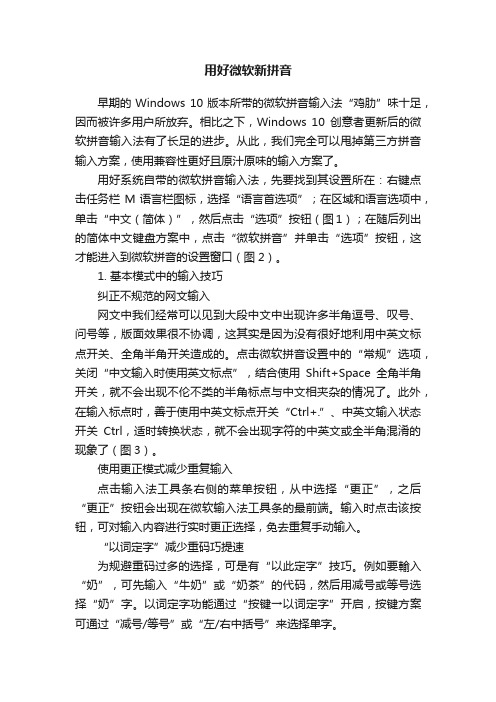
用好微软新拼音早期的Windows 10版本所带的微软拼音输入法“鸡肋”味十足,因而被许多用户所放弃。
相比之下,Windows 10创意者更新后的微软拼音输入法有了长足的进步。
从此,我们完全可以甩掉第三方拼音输入方案,使用兼容性更好且原汁原味的输入方案了。
用好系统自带的微软拼音输入法,先要找到其设置所在:右键点击任务栏M语言栏图标,选择“语言首选项”;在区域和语言选项中,单击“中文(简体)”,然后点击“选项”按钮(图1);在随后列出的简体中文键盘方案中,点击“微软拼音”并单击“选项”按钮,这才能进入到微软拼音的设置窗口(图2)。
1. 基本模式中的输入技巧纠正不规范的网文输入网文中我们经常可以见到大段中文中出现许多半角逗号、叹号、问号等,版面效果很不协调,这其实是因为没有很好地利用中英文标点开关、全角半角开关造成的。
点击微软拼音设置中的“常规”选项,关闭“中文输入时使用英文标点”,结合使用Shift+Space全角半角开关,就不会出现不伦不类的半角标点与中文相夹杂的情况了。
此外,在输入标点时,善于使用中英文标点开关“Ctrl+.”、中英文输入状态开关Ctrl,适时转换状态,就不会出现字符的中英文或全半角混淆的现象了(图3)。
使用更正模式减少重复输入点击输入法工具条右侧的菜单按钮,从中选择“更正”,之后“更正”按钮会出现在微软输入法工具条的最前端。
输入时点击该按钮,可对输入内容进行实时更正选择,免去重复手动输入。
“以词定字”减少重码巧提速为规避重码过多的选择,可是有“以此定字”技巧。
例如要輸入“奶”,可先输入“牛奶”或“奶茶”的代码,然后用减号或等号选择“奶”字。
以词定字功能通过“按键→以词定字”开启,按键方案可通过“减号/等号”或“左/右中括号”来选择单字。
表情符号也能轻松调用在微软新拼音中,也可以直接输入表情符号了。
Ctrl+Shift+B为默认表情开启快捷键,此键也可在“按键”窗口自定义。
为“特殊”群体定制输入界面如果对输入界面有特殊要求,可通过“外观”定义窗口,定义候选字体的类别为更粗的字体,字体大小设为更大号(图4)。
- 1、下载文档前请自行甄别文档内容的完整性,平台不提供额外的编辑、内容补充、找答案等附加服务。
- 2、"仅部分预览"的文档,不可在线预览部分如存在完整性等问题,可反馈申请退款(可完整预览的文档不适用该条件!)。
- 3、如文档侵犯您的权益,请联系客服反馈,我们会尽快为您处理(人工客服工作时间:9:00-18:30)。
Permission letter application form for Microsoft IME 2003 微軟新注音輸入法2003 與微軟新倉頡輸入法2003 授權申請
本公司特別提供微軟新注音輸入法2003 與微軟新倉頡輸入法2003 免費授權辦法(僅限台灣地區),授權貴公司將以上二種輸入法附於貴公司的圖書或產品提供給客戶(所有相關規定條款係依據授權書之內容而定,此授權書有效期間自本公司核發日期起算一年內有效,媒體的標籤上應標示[禁止轉售]之字樣,且不得將此輸入法單獨銷售)。
請填妥以下授權表格email至twpermit@(IME授權小組收),本公司於審核貴公司填寫之資料後一星期內,如審核無誤後會將授權書掛號郵寄至申請單位,如有任何問題會以email與貴公司聯繫。
PS.請務必完整填寫以下所有資訊,以免延誤合約處理時間。
